ThinkPHP調試模式與日誌記錄概述
- 不言原創
- 2018-06-06 14:31:271699瀏覽
這篇文章主要介紹了ThinkPHP調試模式與日誌記錄的用法,需要的朋友可以參考下
本文所述為ThinkPHP調試模式與日誌記錄的使用方法,該功能在進行ThinkPHP項目在開發的過程中起到非常重要的作用,有必要加以理解並掌握。具體方法如下:
1、可以在config.php中進行設置,預設為關閉狀態。
開啟方法如下:
'APP_DEBUG' => true
#開啟\ThinkPHP\Common\debug.php檔案可以查看debug的預設設定如下:
return array( 'LOG_RECORD'=>true, // 进行日志记录 'LOG_RECORD_LEVEL' => array('EMERG','ALERT','CRIT','ERR','WARN','NOTIC','INFO','DEBUG','SQL'), // 允许记录的日志级别 'DB_FIELDS_CACHE'=> false, //数据库字段缓存 'SHOW_RUN_TIME'=>true, // 运行时间显示 'SHOW_ADV_TIME'=>true, // 显示详细的运行时间 'SHOW_DB_TIMES'=>true, // 显示数据库查询和写入次数 'SHOW_CACHE_TIMES'=>true, // 显示缓存操作次数 'SHOW_USE_MEM'=>true, // 显示内存开销 'SHOW_PAGE_TRACE'=>true, // 显示页面Trace信息 由Trace文件定义和Action操作赋值 'APP_FILE_CASE' => true, // 是否检查文件的大小写 对Windows平台有效 );
注意事項:DB_FIELDS_CACHE資料庫欄位快取預設關閉狀態,如果開啟的話,會在Runtime\Data資料夾下產生檔案緩存,並且修改表格之後,如新加了字段,這個快取無法記錄你的操作,需要我們手動刪除一次,對錶的修改才會成功。
將'APP_DEBUG' => true後,訪問頁面會出現如下圖的DEBUG提示:
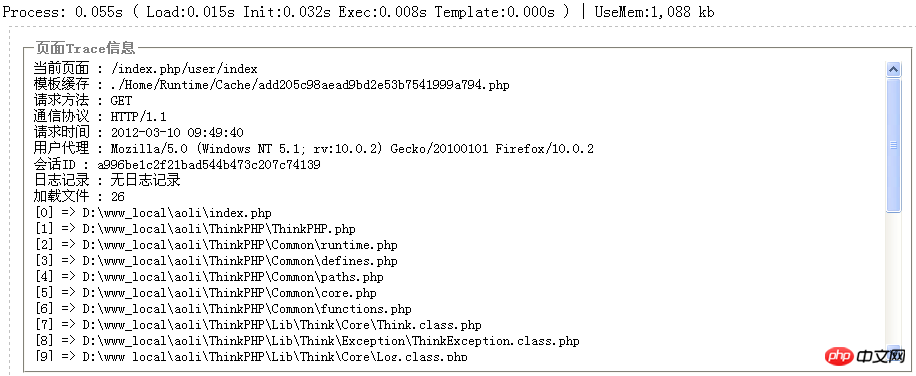
如果只想顯示一部分提示訊息,如運行時間,記憶體開銷等,
可以在config.php中進行對應的設定即可,如:
//'APP_DEBUG' => true, // 调试模式开关 'SHOW_RUN_TIME' => true, //运行时间显示 'SHOW_ADV_TIME' => true, //显示详细的运行时间 'SHOW_DB_TIMES' => true, //显示数据库的操作次数 'SHOW_CACHE_TIMES'=>true, //显示缓存操作次数 'SHOW_USE_MEM' => true, //显示内存开销
提示訊息如下圖:

2、頁面Trace資訊的自訂:\ThinkPHP\Tpl\PageTrace.tpl.php
#自訂的方法一:在config.php的同級目錄加上一個trace.php文件,程式碼如下:
#<?php
return array{
'当前的server信息'=>$_SERVER['REMOTE_ADDR'],
};
?>
自訂的方法二:在Action方法中新增:
$this->trace('调试测试','5211314');
3、輸出偵錯法:
halt('aaaaaaa');//输出aaaaaa并且中断程序执行##4、模型偵錯:顯示SQL語句
$User=new Model('User'); $User->find(1); echo $User->getLastSql();//输出最后执行的一条SQL语句5、日誌記錄\ThinkPHP\Lib\Think\Core\Log.class.php# config .php中設定
'LOG_RECORD'=>true,//开启了日志记录 'LOG_RECORD_LEVEL'=>array('EMERG','ALERT','ERROR'),#相關推薦:##ThinkPHP中自訂錯誤頁面和提示頁面ThinkPHP中自訂目錄結構的設定方法
##
以上是ThinkPHP調試模式與日誌記錄概述的詳細內容。更多資訊請關注PHP中文網其他相關文章!
陳述:
本文內容由網友自願投稿,版權歸原作者所有。本站不承擔相應的法律責任。如發現涉嫌抄襲或侵權的內容,請聯絡admin@php.cn

